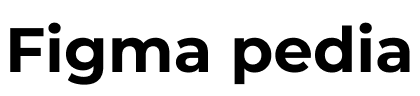질문사항
안녕하세요 오카방 여러분! 오늘은 평소 오카방에서 자주 질문이 올라오는 피그마 대표 오류(?) 몇가지 케이스를 정리해보았습니다.
답변
•
로컬 환경에 설치한 폰트가 피그마에 나오지 않는 경우
: 웹브라우저 버전인 경우 피그마 폰트 헬퍼 프로그램 별도 설치 혹은 데스크톱 앱버전 사용 권장, 한글 지원 폰트 사용 권장
•
타이핑 시 자음 모음 분류, 마지막 글자 반복 오류
: 피그마에서 한글 폰트 오류는 가장 빈번하게 발생하는 오류입니다ㅠ 키보드 무작위 타이핑(a.k.a 키보드 와다다) 혹은 프로그램 종류 후 실행 시 대부분 해결됩니다. 윈도우 기반인 경우 언어 설정으로 일부 해결이 된다고 합니다 (참고 : https://itcider.com/1520/ )
•
이미지를 불러왔는데 피그마 화면 내에서 보이지 않을 때
: 고화질, 고해상도의 이미지인 경우 불러오는데 시간이 걸릴 수 있습니다. 일정 시간이 지나도 지속적으로 이미지가 나타나지 않는 경우, 이미지를 다른 파일에 복붙해서 가져오거나 피그마가 지원하지 않는 형태는 아닌지 확인해보아야 합니다.
•
> 피그마에서 잘 불러와지는 이미지 : jpg, png, sag
•
포로토타입을 실행했을 때 일부 요소가 나타나지 않는 경우
: 나타나지 않는 요소가 프로토타입 프레임안에 잘 들어와 있는지를 먼저 살펴봅니다.
특히 이미지의 경우 위와 비슷한 이유로 이미지의 문제일 수 있으니 이미지 오류는 아닌지 확인해 봅니다.
•
가로세로 스크롤이 작동하지 않을 때
: 스크롤 영역이 충분히 확보되지 않았을 때 생기는 오류입니다. 콘텐츠가 스크롤 할 수 있는 만큼 충분히 갖춰져 있는 지 확인해보세요!
•
피그마 확장자 파일이 열리지 않을 때
: .fig 확장자 파일을 열 때는 파일 자체를 더블클릭하거나 파일을 피그마에 드래그앤드롭 하는 방식이 아니라 브라우저나 앱의 ‘Import’ 기능을 이용해서 불러와야 합니다.
•
파일 열때 Error is occuring when opening a file라는 문구와 함께 파일이 열리지 않을 때
: 프로그램이나 PC 종류 후 다시 열어보세요. 그래도 지속적으로 문제가 발생할 경우
방법 1. 파일 복제 후 복제한 파일 열어보기
방법 2. 앱이나 브라우저의 캐시 지우기 : 개발자 도구(Opt + Cmd + i)에서 Application 탭에 들어간 후 Storage 섹션에서 Clear site data 후 다시 열어보세요. (웹 브라우저의 경우 웹의 캐시를 지우시면 됩니다!)